-
Allgemeines & Aktuelles
-
Organisationseinstellungen
- Anlegen & Verwalten Ihres persönlichen doo Nutzer-Accounts
- Organisationseinstellungen: Verwalten Sie Ihren doo Organisations-Account
- Multi-Nutzer: Arbeiten Sie im Team
- So setzen Sie Ihr Passwort zurück
- Ändern der E-Mail-Adresse Ihres doo Accounts
- Die doo Account-Pakete
- Was kann ich tun, wenn die doo Seite nicht lädt?
- Standardbezeichnungen und Texte im doo Buchungsprozesses anpassen
- Wie lösche ich meinen Account?
- Passwort-Sicherheit bei doo: Welche Möglichkeiten gibt es?
-
Veranstaltungen
-
- E-Mail Inhalte anpassen
- Verwenden von Platzhaltern in Bucher-E-Mail-Vorlagen
- Rechnungsinhalte anpassen
- Teilnehmertickets und QR-Code Scan
- Wie sehen die doo Tickets aus?
- E-Mail-Anhänge für Bucher und Teilnehmer
- Zertifikate & Co: Personalisierte Dokumente erstellen
- Eigene Buchungsbedingungen hinterlegen
- Umsatzauszahlung: Kontodaten & Rechnungsanschrift eingeben und editieren
- Bilinguale (Mehrsprachige) Veranstaltungen erstellen
- Buchungen mit manueller Freigabe
- Warteliste erstellen
- Zugangscodes und Promotion Codes: Vergünstigte Tickets für Ihre Teilnehmer
- doo Widgets: Integration in die eigene Homepage
- doo Standard-Veranstaltungswebseite und eigene Veranstaltungswebseite
- Wie erstelle ich einen englischen Buchungsprozess?
- Flyer, Programm oder Anfahrtsskizze bereitstellen
- Wie läuft die Buchung für meine Teilnehmer ab?
- Wie mache ich Testbuchungen?
- Erstellung exklusiver Zugänge zur Registrierung für ausgewählte Kontakte
- Nachträgliches Löschen von Ticketkategorien, Preisänderungen und Anpassungen am Verkaufszeitraum
- Absage von Veranstaltungen
- Was sind Veranstaltungsfelder und wie nutze ich sie am besten?
- Buchungsprozess verkürzen und Daten vorbefüllen: So gestalten Sie den Buchungsprozess möglichst komfortabel für Ihre Bucher
- Tipps für virtuelle Veranstaltungen bei doo
- Einbindung in die eigene Facebookseite
- Event Templates: Vorlagen für Ihre Veranstaltungen erstellen
-
Buchungsverwaltung
- Bucher-Support: So verwalten Sie Ihre Buchungen und Teilnehmer
- Eingehende Buchungen beobachten
- Die Teilnehmerübersicht
- Einladungsliste: Verfolgen Sie den Anmeldestatus bestimmter Kontakte
- Manuelle Registrierung
- Änderung von Teilnehmerdaten und Rechnungsanschrift
- Erneuter Versand automatisch generierter E-Mails
- Umbuchung von Teilnehmern
- Stornierung & Rückerstattung
- Buchungsportal: Buchern ermöglichen, ihre Buchung nachträglich einzusehen und zu bearbeiten
- Buchungsübersicht und Teilnehmerliste herunterladen
- Kauf auf Rechnung: Umgang mit unbezahlten Buchungen
- Was tun, wenn jemand seine Bestätigungs-E-Mail oder Ticket nicht erhalten hat?
-
Kontaktverwaltung
- Kontakte: Einführung und Themenübersicht
- Kontaktdetails: Sammeln von veranstaltungsübergreifenden Kontaktdaten
- Übersicht Kontaktdatenfelder
- Kontaktdatenfelder verwalten
- Kontakte anlegen - Wie kommen Kontakte ins doo Kontaktcenter?
- Kontaktimport: Massenerstellung und -bearbeitung von Kontakten
- Bestehende Kontakte verwalten
- Kontaktgruppen erstellen und verwalten
- Datensynchronisation zwischen Buchungsdaten und doo Kontakt
- E-Mail-Abos: Double-Opt-in & Opt-out Funktionen bei doo
- Kontakte löschen
-
E-Mails
-
- E-Mail-Nachrichten erstellen, testen und versenden
- Kontaktmanagement: So bauen Sie sich saubere Empfängerlisten auf
- Erfolgsbericht: So werten Sie den Versand Ihrer E-Mail-Nachrichten aus
- E-Mail-Aktivitäten: Wie reagieren Ihre Empfänger auf Ihre E-Mail-Nachrichten?
- Bounce Management: Tipps für eine hohe Qualität bei Ihren Empfängerlisten
-
-
Webseiten
- Der doo Webseiten-Editor: Erstellen Sie eine individuelle Veranstaltungs-Seite
- Mobiloptimierung: Ihre Webseite für alle Geräte perfekt anpassen
- Einbau verschiedener Tracking Tools auf der Webseite
- Webseiten-Tracking: So integrieren Sie doo in Ihre Google Analytics
- Erstellung eines SSL-Zertifikats (HTTPS) zur Gewährleistung der Datensicherheit
-
Weitere Funktionen
- Optionaler Service: Rückerstattungsabwicklung durch doo
- Ticketdesign: So bekommen Sie Ihr Ticket im Wunschdesign
- Formulare - Erstellen von Umfragen und Feedback-Abfragen für Ihre Teilnehmer
- Berichte / Embedded Reports
- Kundenspezifische E-Mail-Absenderadresse
- E-Mail-Postfach: So verwalten Sie E-Mail-Anfragen Ihrer Teilnehmer innerhalb von doo
- Erstellen von Kalendereinträgen
- Gefilterte Widgets: So werden nur ausgewählte Veranstaltungen angezeigt
- Widgets und Barrierefreiheit
-
Automatisierungen
-
Einlass und Anwesenheiten
-
Bucher & Teilnehmer FAQs
-
Integrationen
Teilnehmer- und Bucherfragen definieren
Im dritten Schritt der Veranstaltungserstellung “Teilnehmerdaten” haben Sie die Möglichkeit, Abfragen zu definieren, die bei der Registrierung für Ihre Veranstaltung eingegeben werden müssen, um eine Registrierung abzuschließen. Bei bestehenden Veranstaltungen können Sie die Seite jederzeit aufrufen, wenn Sie in den Veranstaltungsdetails auf “Teilnehmerdaten ändern” klicken.
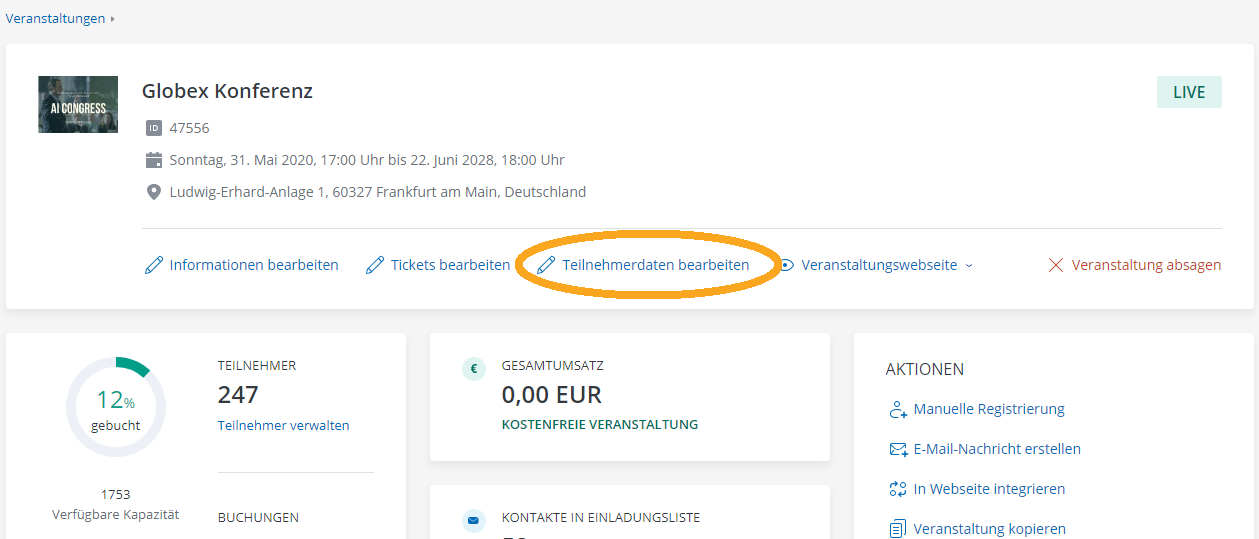
1. Der Unterschied zwischen Teilnehmer- und Buchungsdaten
Bei doo wird grundsätzlich zwischen Teilnehmer- und Buchungsdaten unterschieden. Die unter “Teilnehmerdaten” definierten Fragen werden separat für jeden Teilnehmer, also jeweils einmal pro gebuchtem Ticket gestellt. Die Fragen unter “Buchungsdaten” werden einmal pro Buchung abgefragt und beziehen sich auf die Person, die die Registrierung tätigt und somit die Person, die die Buchungsbestätigung erhalten soll und auf die bei kostenpflichtigen Veranstaltungen die Rechnung ausgestellt wird.
Beispiel: Der Assistent einer Firma meldet zwei seiner Kollegen zu einer Veranstaltung an. Neben den Abfragen zur Rechnungsanschrift werden weitere Firmeninformationen wie Branche und Anzahl der Mitarbeiter abgefragt. Da diese Angaben sich auf die gesamte Buchung beziehen und gleichermaßen für beide Teilnehmer gelten, werden sie auf Bucher-Ebene (“Buchungsdaten”) abgefragt. Um die Veranstaltung besser planen zu können, benötigt der Veranstalter für das Catering zusätzliche Informationen und fragt deswegen für jeden einzelnen Teilnehmer etwaige Ernährungspräferenzen ab (“Teilnehmerdaten”).
2. Teilnehmerdaten
Unter “Teilnehmerdaten” können Sie von jedem individuellen Teilnehmer Standard-Kontaktdaten wie Name, E-Mail-Adresse, Organisation, aber auch weitere Angaben wie Interessengebiete, Ernährungsbesonderheiten oder Teilnahme an Unter-Veranstaltungen wie Workshops abfragen.
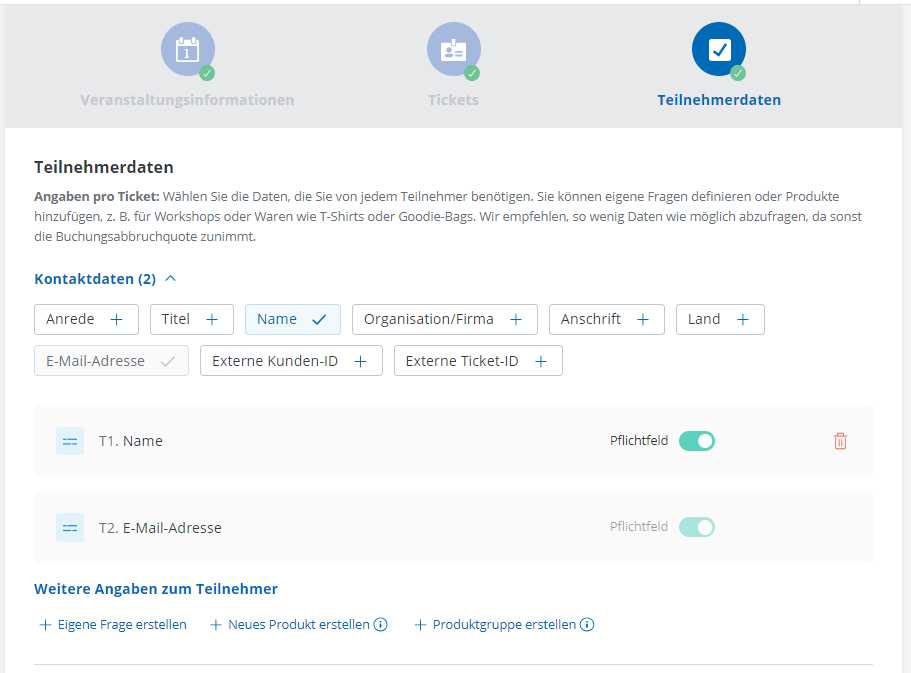
2.1. Kontaktdaten
Wenn Sie für Ihre Veranstaltung Tickets aktiviert haben und möchten, dass auf diesen jeweils der Name des Teilnehmers angezeigt wird, sollte mindestens “Name” als Pflichtfeld auf Teilnehmer-Ebene hinterlegt sein, sodass der Bucher für jedes ausgewählte Ticket den jeweiligen Namen des Teilnehmers ausfüllen muss.
Wenn Sie zudem möchten, dass nicht nur jeder Bucher, sondern auch jeder einzelne Teilnehmer in Ihrem Kontaktcenter als eigener doo Kontakt gespeichert wird, muss zudem die E-Mail-Adresse auch auf Teilnehmerebene abgefragt werden, da diese als Identifikator für doo Kontakte dient. Weitere Informationen zum Thema Datensynchronisation bei doo finden Sie hier.
Um weitere Standardabfragen wie Anrede, Anschrift oder Organisation der Teilnehmer in Ihr Buchungsformular mit aufzunehmen, wählen Sie diese entsprechend aus, indem Sie oben die entsprechenden Buttons betätigen.
Werden Ihre Teilnehmerdaten im Buchungsprozess zuerst abgefragt, haben Ihre Bucher die Möglichkeit, die bereits für einen Teilnehmer eingegebenen Antworten für weitere Teilnehmer oder auch für die Buchungsdaten zu übernehmen, damit sie diese nicht mehrfach einzugeben brauchen und so Zeit sparen können.
2.2. Weitere Angaben zum Teilnehmer
Wenn Sie von Ihren Teilnehmern zusätzlich zu den Standard-Kontaktdaten weitere Informationen abfragen oder Produkte anbieten möchten, können Sie diese unter “Weitere Angaben zum Teilnehmer” eingeben.
Tipp: Vielleicht kennen Sie es selbst: Je mehr Daten von Ihnen abgefragt werden, desto größer ist das Hemmnis, sich für eine Veranstaltung anzumelden. Wir empfehlen deswegen, die Zahl der Abfragen möglichst gering bzw. die Beantwortung optional zu halten.
2.2.1. Eigene Frage erstellen
Um auf Teilnehmerebene Daten wie z.B. Ernährungsbesonderheiten abzufragen, klicken Sie auf “Eigene Frage stellen” und wählen einen passenden Fragetyp aus.
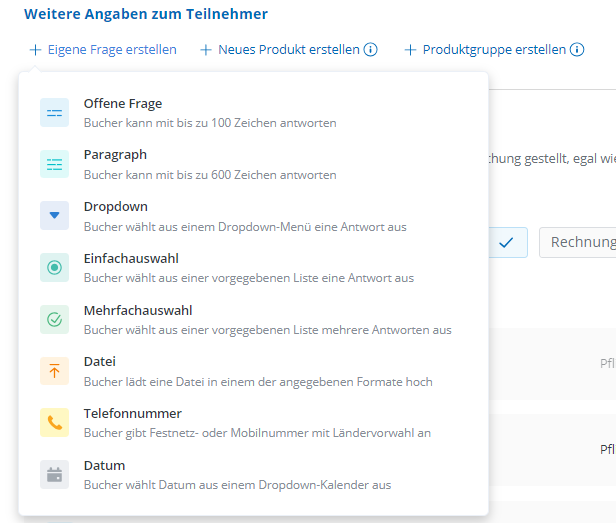
Sie haben die Wahl zwischen acht Fragetypen:
- Offene Frage: kleines Freitextfeld für bis zu 100 Zeichen, zum Beispiel für Geburtsdatum oder eine Mitgliedsnummer
- Paragraph: großes Freitextfeld für bis zu 600 Zeichen, zum Beispiel für Anmerkungen, Vorkenntnisse
- Dropdown: wie Einfachauswahl, aber hier werden die Antwortmöglichkeiten nicht per Checkbox, sondern aus eine Liste, die beim Klicken auf die Fragen ausfährt, ausgewählt
- Einfachauswahl: festgelegte Antwortmöglichkeiten, es kann eine Antwort per Checkbox ausgewählt werden, zum Beispiel für Ja/Nein-Fragen, Auswahl der Zimmerkategorie
- Mehrfachauswahl: wie bei der Einfachauswahl festgelegte Antwortmöglichkeiten, aber es können mehrere Antworten ausgewählt werden, zum Beispiel “Was bringen Sie mit?”, “Welche dieser Kurse haben Sie bereits besucht?”
- Datei Upload: der Bucher wird bei der Buchung aufgefordert, eine Datei (PDF, PNG, JPG) hochzuladen, z.B. für Fachbesucher-Nachweis für Messen, Kopie eines Mitgliedsausweises, Einreichen eines Motivationsschreibens
- Telefonnummer: ein Feld in welches eine Telefonnummer eingetragen werden muss, die Eingabe einer Ländervorwahl ist verpflichtend
- Datum: ein Feld indem aus einem Kalender ein Datum ausgewählt werden muss, z.B. nutzbar um Geburtsdaten oder etwaige Extra-Termine abzufragen
Im nächsten Schritt können Sie die Frage formulieren, optional mit einer Beschreibung, und je nach Fragetyp ggf. Antwortmöglichkeiten eingeben, die Sie Ihren Buchern geben möchten.
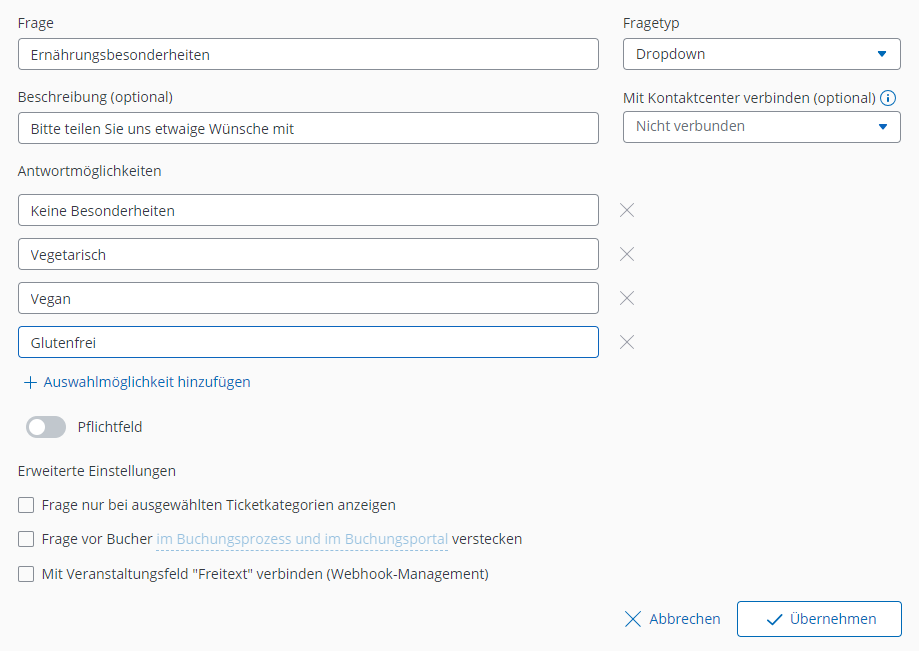
Enterprise-Nutzer haben außerdem die Möglichkeit, die Frage mit einem Datenfeld des Kontaktcenters zu verknüpfen. Auf diese Weise können Sie z.B. allgemeine Informationen zur Person wie Position oder Branche nicht nur auf Veranstaltungs- sondern direkt auch auf Organisations-Level, sprich in Ihrem doo Kontaktcenter, sammeln und so Ihre Datenbank anreichern. Weitere Informationen zum Thema Datenfelder finden Sie hier.
Entscheiden Sie, ob das Ausfüllen der Frage Pflicht sein soll, um eine Buchung abzuschließen, oder ob sie optional sein soll.
Standardmäßig werden alle eingegebenen Fragen bei jeder Buchung abgefragt – unabhängig davon, welches Ticket gebucht wird. Im Enterprise-Paket gibt es die Möglichkeit, Fragen in Abhängigkeit der gebuchten Ticketkategorie zu definieren, sodass z.B. nur bei Buchung der Ticketkategorie “Mitglieder” die Mitgliedsnummer abgefragt wird und die Frage bei Buchungen von Nicht-Mitgliedern verborgen bleibt. Um das einzustellen, klicken Sie auf “Frage nur bei ausgewählten Ticketkategorien anzeigen” und wählen die entsprechende Kategorie aus der Liste aus.
Zudem haben Sie die Möglichkeit, die Frage vor dem Bucher im Buchungsprozess und / oder im Buchungsportal zu verstecken, z.B. um vorhandene Daten zum Bucher, wie z.B. Rechnungsinformationen oder interne IDs eines Kontakts, für ihn ungesehen bei der Buchung mit zu übergeben.
Klicken Sie anschließend auf “Übernehmen”, um die Frage zu erstellen.
2.2.2. Produkte erstellen
Zusätzlich zu den eigenen Fragen, haben Sie die Möglichkeit, kostenlose oder kostenpflichtige Produkte anzubieten, die der Bucher zusätzlich zu seiner Ticketauswahl hinzufügen kann wie z.B. Workshops, Verpflegung oder VIP Pakete. Produkte bieten den Vorteil, dass Maximalkapazitäten festgelegt werden können, um die Anzahl zu kontrollieren. Alle Informationen zum Anlegen von Produkten bzw. Produktgruppen finden Sie hier.
2.2.3. Reihenfolge der Abfragen definieren
Nach dem Erstellen von mehreren Fragen und Produkten, können Sie die Reihenfolge der Fragen durch Drag & Drop neu anordnen. Klicken Sie dazu auf die Punkte am linken Rand der Frage und ziehen diese auf die gewünschte Position. Die von doo vorgegebenen Standard-Fragen können nicht bewegt werden.
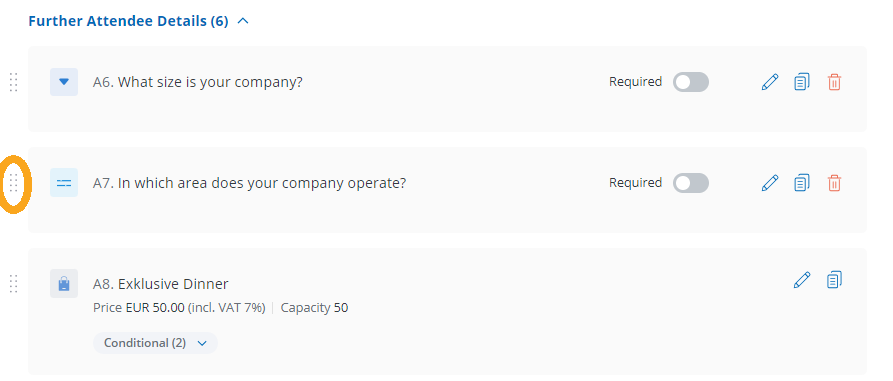
3. Buchungsdaten
Geben Sie unter “Buchungsdaten” an, welche Daten Sie von der buchenden Person erhalten möchten. Bei kostenpflichtigen Veranstaltungen werden auf Buchungsebene automatisch die für die Rechnungsstellung relevanten Informationen abgefragt. Hierzu gehören Name, E-Mail-Adresse, Anschrift, Land und Organisation, wobei letztere optional ist. Bei kostenlosen Veranstaltungen fallen Anschrift, Land und Organisation als Pflichtfragen weg, Name und E-Mail-Adresse muss jedoch abgefragt werden, damit Buchungsbestätigungen verschickt werden können.
Analog zu den “Weiteren Angaben zum Teilnehmer” können Sie auch auf Bucher-Ebene eigene Fragen stellen und Produkte oder Produktgruppen erstellen. Lesen Sie hierzu bitte die Anleitungen im vorherigen Abschnitt.
4. Erweiterte Einstellungen
Unterhalb der Bucher- und Teilnehmerabfragen finden Sie weitere Einstellungen, die Ihnen zusätzliche Funktionen bieten.
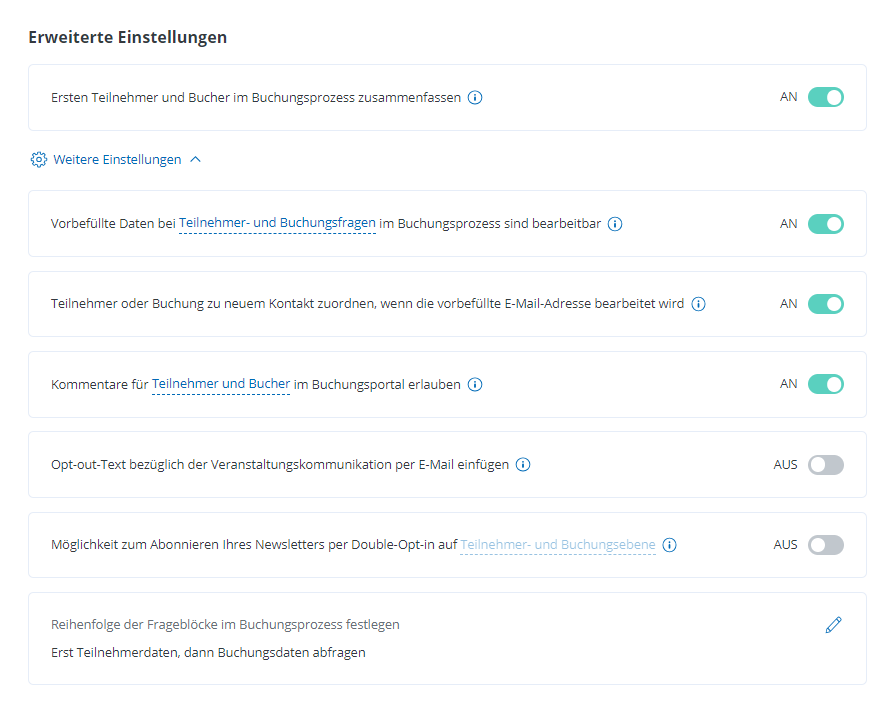
4.1. Ersten Teilnehmer und Bucher zusammenfassen
Sie haben die Möglichkeit die Abfrage für den ersten Teilnehmer und dessen Buchungsdaten zusammenzufassen, indem Sie die entsprechende Checkbox aktivieren. Dies bietet sich beispielsweise an, wenn Sie bei Ihrer Veranstaltung maximal ein Ticket pro Buchung zugelassen haben oder wenn Sie den Buchungsprozess für Ihre Kunden deutlich verkürzen wollen. Als Veranstalter erhalten Sie dennoch nach Abschluss der Buchung gesondert die Daten des Teilnehmers und die Daten des Buchers, die dann entsprechend exakt übereinstimmen.
4.2. Bearbeiten von vorbefüllten Fragen verhindern
Hier können Sie festlegen, ob und welche Daten im Buchungsprozess vom Bucher bearbeitet werden dürfen, wenn Daten vorbefüllt werden. Das Vorbefüllen der Buchungs- bzw. Teilnehmerdaten ist z.B. bei Verwendung des doo E-Mail-Managers für den Einladungsversand oder von personalisierten Zugangscodes möglich. Die Bearbeitungsmöglichkeit zu deaktivieren bietet sich z.B. an, wenn Sie ausschließen möchten, dass ein persönlicher Zugangscode oder eine Einladung für die Registrierung einer anderen Person verwendet wird.
Alle Informationen zum Thema Vorbefüllen von Kontaktdaten finden Sie in diesem Artikel.
4.3. Kontaktzuordnung bei Änderung der E-Mail-Adresse
Bei doo werden Bucher und Teilnehmer anhand der E-Mail-Adresse zu bestehenden Kontakten in Ihrem Kontaktcenter zugeordnet – ist kein Kontakt vorhanden, wird ein neuer Kontakt für die entsprechende Person angelegt.
Wenn Sie mithilfe einer doo E-Mail-Nachricht oder eines personalisierten Zugangscodes die Daten Ihrer Kontakte im Buchungsprozess vorbefüllen lassen und ihnen erlauben, die Daten vor Abschluss der Registrierung noch anzupassen (s. 4.2.), sollten Sie entscheiden, wie Sie mit Situationen umgehen, in denen die vorbefüllte E-Mail-Adresse durch den Bucher geändert wird. Möchten Sie für die neue E-Mail-Adresse einen neuen Kontakt anlegen, dem die entsprechenden Daten zugeordnet werden? Dann schalten Sie die Option an. Oder möchten Sie, dass die Teilnehmer bzw. die Buchung dennoch dem bestehenden Kontakt zugeordnet wird, der ursprünglich zu Ihrer Veranstaltung eingeladen war? Dann schalten Sie die Option aus. Dies bietet sich vor allem dann an, wenn Sie die Registrierungen verwenden möchten, um Ihre Kontaktdatensätze zu aktualisieren. Weitere Informationen zum Thema Datensynchronisationsmöglichkeiten bei doo finden Sie hier.
4.4. Kommentare im Buchungsportal
Sie können Ihren Buchern und Teilnehmern die Möglichkeit geben, über ein Kommentarfeld im Buchungsportal im Nachgang an ihre Buchung noch Informationen nachzureichen (z.B. Ankunftszeit, Ernährungsbesondersheiten), welche dann auf der Buchungsdetail-Seite im doo Event Manager und in der entsprechenden Buchungs- bzw. Teilnehmer-Liste angezeigt wird.

Sie können entscheiden, ob das Kommentarfeld auf Bucher-Ebene (d.h. ein Kommentarfeld pro Buchung) oder auf Teilnehmer-Ebene (d.h. ein Kommentarfeld pro gebuchtem Ticket) angezeigt werden soll. In der Regel ist es jedoch sinnvoller, den Buchern das nachträgliche Editieren ihrer Antworten auf die Abfragen zu erlauben anstatt die allgemeine Kommentarfunktion für nachträgliche Informationen zu verwenden. Alle Informationen zum Thema Buchungsportal finden Sie hier.
4.5. Opt-In und Opt-Out Funktionen für den E-Mail-Versand
Alle Informationen zum Einholen von E-Mail-Berechtigungen mithilfe des doo Buchungsprozesses finden Sie hier.
4.6. Reihenfolge der Frageblöcke festlegen
Standardmäßig werden im Buchungsprozess zuerst die Teilnehmer- und dann die Buchungsdaten abgefragt. Der Hintergrund ist, dass die Teilnehmerdaten für Veranstalter normalerweise relevanter und aussagekräftiger sind und vielseitiger verwendet werden können (etwa für die Personalisierung von Tickets, Vorbereitung von Namensschildern, Versand von E-Mail-Kampagnen, Auswertungen) als die Bucherdaten, die ja primär zum Zweck der Buchungsabwicklung und ggf. der Rechnungsstellung erhoben werden.
Sie können für Ihre Veranstaltung aber selber festlegen, ob zuerst die Teilnehmer- oder die Buchungsdaten abgefragt werden sollen. Über die Abfrage “Reihenfolge der Frageblöcke im Buchungsprozess festlegen”, können Sie die Reihenfolge bestimmen.
Unabhängig davon, welche Daten Sie als erstes abfragen, können Ihre Bucher ihre früheren Eingaben zu Standardfragen durch einen Klick kopieren, und so z.B. den bereits eingegebenen Namen, Adresse und Organisation aus den Buchungsdetails automatisch in die Felder der Teilnehmerdaten übertragen, um Zeit zu sparen.
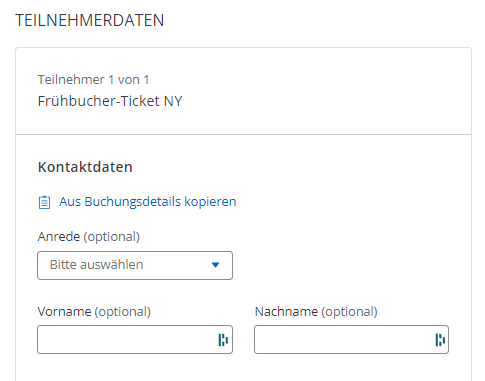
5. Bucher- und Teilnehmerdaten einsehen und verwalten
Alle Daten, die der Bucher für sich bzw. die Teilnehmer bei der Registrierung eingibt, können jederzeit auf der Buchungsdetail-Seite in Ihrem doo Event Manager eingesehen und geändert werden. Alle Informationen zum Verwalten von Buchungen finden Sie hier.
Außerdem werden sämtliche Eingaben in der Buchungsübersicht bzw. der Teilnehmerliste der jeweiligen Veranstaltung gespeichert, die Sie von der Veranstaltungsdetail-Seite herunterladen können. Weitere Informationen finden Sie hier.
Tipp: Auch interessant: How to… Teilnehmerdaten abfragen – 5 Tipps für mehr Informationen
